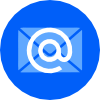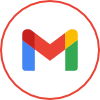Преимущества Handy Backup для создания резервной копии Яндекс.Почты
Автоматизация всех операций
Handy Backup обеспечивает автоматический запуск задач бэкапа Яндекс.Почты по расписанию и по событию. Бэкап по расписанию выполняется по заданным параметрам и с учетом выбранных дополнительных инструментов без участия пользователя.
Поддержка разнообразных хранилищ
С Handy Backup вы можете сохранять резервную копию Яндекс.Почты на различных устройствах резервного копирования: локальном и внешнем диске, USB, FTP/SFTP/FTPS, NAS серверах, а также в облаках, таких как Яндекс.Диск, Mail.ru, VK Cloud и других.
Восстановление отдельных писем
В Handy Backup вы можете выполнять резервное копирование как всей почты Яндекс, так и отдельных папок или писем для гранулярного восстановления. Это удобно, когда нужно сохранить только важную переписку и не расходовать лишнее место.
Легкое восстановление
Письма сохраняются в формате EML, поэтому при незашифрованном копировании их можно открыть стандартными почтовыми программами и при необходимости скопировать нужные сообщения без полного восстановления.
Шифрование резервных копий
Handy Backup поддерживает алгоритмы шифрование при резервном копирование: AES-256, AES-128 и Blowfish. Вы можете выбрать метод шифрование и задать пароль* для резервной копии почты Яндекс, чтобы защитить от несанкционированного доступа.
Гибкие настройки задач бэкапа
Множество функций бэкапа, а также поддержка популярных протоколов и форматов позволяют Handy Backup выполнять резервное копирование почты Яндекс с эффективностью: сжимать данные, выполнять частичный бэкап и экономить трафик.
* Handy Backup не хранит заданный пароль и не может его восстановить. Рекомендуем сохранить пароль в надежном месте, чтобы при необходимости вы могли восстановить данные из зашифрованной резервной копии.
Поддержка операционных систем
Handy Backup устанавливается на компьютеры и серверы под управлением операционных систем семейства Windows, что позволяет создавать резервные копии Яндекс.Почты как на домашних компьютерах, так и в корпоративной инфраструктуре.
Сохранение структура почты – ярлыки Яндекс
Программа Handy Backup выполняет резервное копирование Яндекс.Почты по протоколу IMAP и при этом сохраняет структуру ящика: папки, ярлыки и вложенные ярлыки переносятся как каталоги, а письма остаются в своих разделах так же, как в Яндекс.Почте.
Если у письма несколько ярлыков, оно сохраняется в резервной копии столько раз, сколько ярлыков назначено, что может увеличить объем хранения.
Чтобы не сохранять папки «Нежелательная почта», «Спам» или «Корзина» при резервном копировании, вы можете исключить их из выбора.
Как сделать копию почты Яндекс с помощью программы Handy Backup
Создайте автоматическую задачу бэкапа Яндекс Почты, используя следующую инструкцию:
- Перед началом работы откройте настройки почты Яндекс и разрешите почте работать с внешними клиентами по протоколу IMAP.
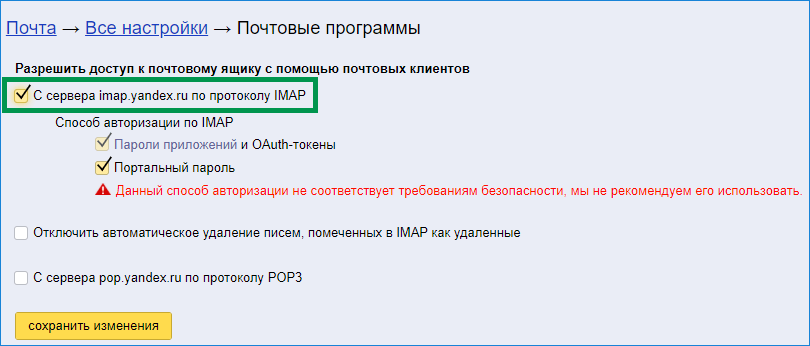
- Откройте Handy Backup и создайте новую задачу через меню или кнопкой на панели. На Шаге 1 выберите задачу резервного копирования и перейдите к Шагу 2.
Примечание. В примере ниже показан процесс создания задачи в простом режиме. Если нужны дополнительные настройки, например выбор типа бэкапа, запуск программ до или после выполнения задачи и другие расширенные параметры, включите «Продвинутый режим».
- На Шаге 2 разверните список E-mail на левой панели и щёлкните мышкой по плагину E-mail.
- В новом окне выберите «Создать подключение». Введите параметры доступа к вашей почте Яндекс:
- Сервер: imap.yandex.ru или imap.ya.com (для доступа из-за границы)
- Порт: 993
- Пользователь: логин или email
- Пароль: Пароль от приложения
- Тип подключения: TLS
- Тип авторизации: Plain
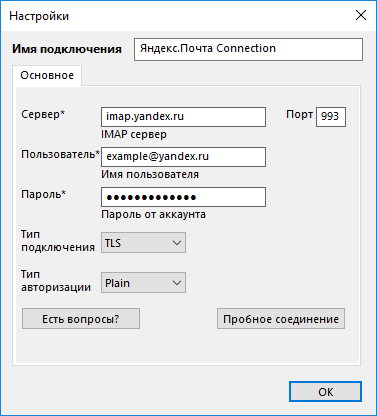
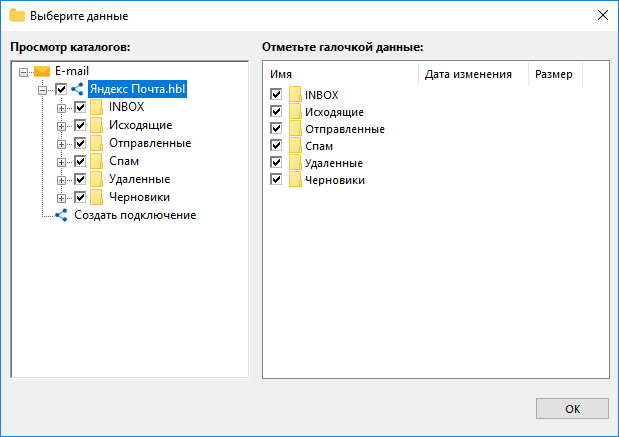
- Нажмите ОК. Вы увидите список папок на вашем аккаунте Яндекс.Почты. Отметьте «галочками» необходимые папки и/или письма для бэкапа.
- Снова нажмите ОК. Вы вернётесь к Шагу 2 создания новой задачи.
- Продолжайте создавать задачу, как описано в Руководстве Пользователя.
Остальные шаги по резервному копированию почты Яндекс не отличаются от бэкапа любой другой информации на выбранные носители данных.
Создание пароля приложения для Handy Backup
Чтобы можно было подключиться к Яндекс Почте, необходимо создать пароль для приложения. Выполните следующие действия для подключения аккаунта Яндекс.Почты к Handy Backup:
- На Яндекс.Почте зайдите в «Управление аккаунтом», выберите пункт «Пароли приложений».
- В открывшемся окне нажмите «Создать новый пароль». Выберите «Почта» в качестве приложения. Введите название «Handy Backup» и нажмите «Создать».
- Программа создаст пароль для подключения, который вы должны указать в поле «Пароль» при настройке нового соединения.
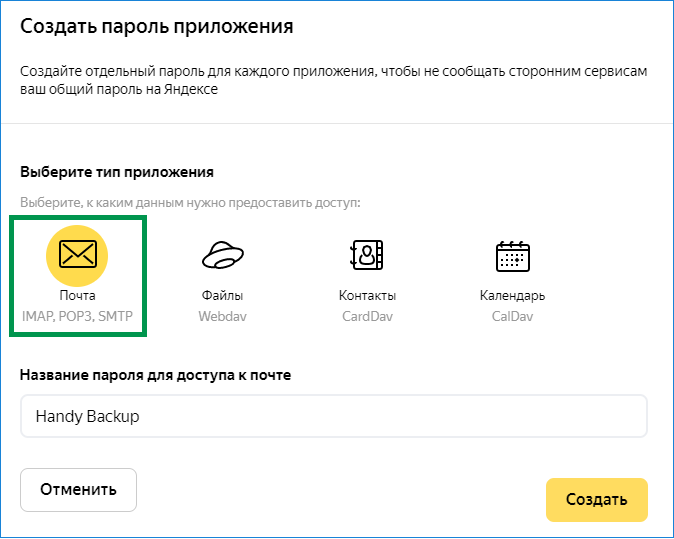
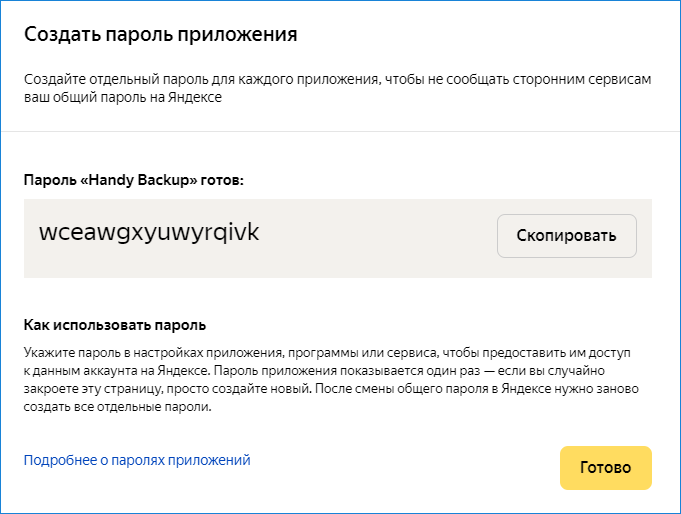
На скриншоте показан пример сгенерированного пароля. Вам необходимо создать свой собственный уникальный пароль.
Внимание: Handy Backup не хранит пароли в открытом виде и не имеет возможности их восстановления. Если пароль утерян или забыт, создайте новый ключ по описанной выше инструкции.
Восстановление почты Яндекс из бэкапа
Восстановить или клонировать содержимое ящика Яндекс.Почты из резервной копии так же легко, как сделать бэкап почты Яндекс.
- Создайте новую задачу, как описано выше, и на Шаге 1 выберите тип задачи «Восстановление».
- Перейдите к Шагу 2 и выберите хранилище с резервной копией Яндекс.Почты.
- В нужном каталоге найдите файл backup.hbi, в котором хранятся сведения о резеврной копии Яндекс.Почты, и щелкните по нему.
- Нажимайте «Далее», пока не завершите создание задачи восстановления.
После выполнения задача восстановит резервную копию Яндекс.Почты в исходный почтовый ящик.
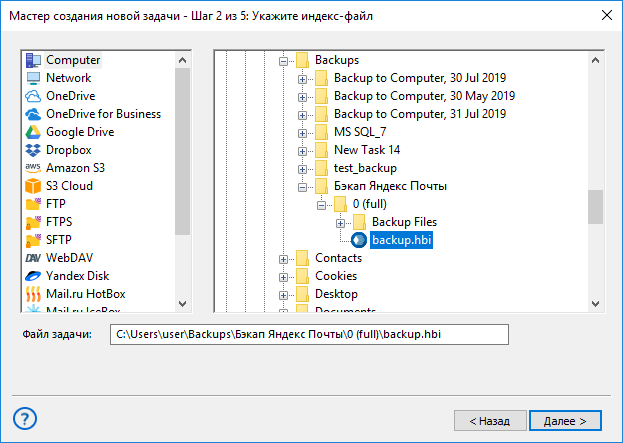
Клонирование почты из бэкапа Яндекс в другую почту
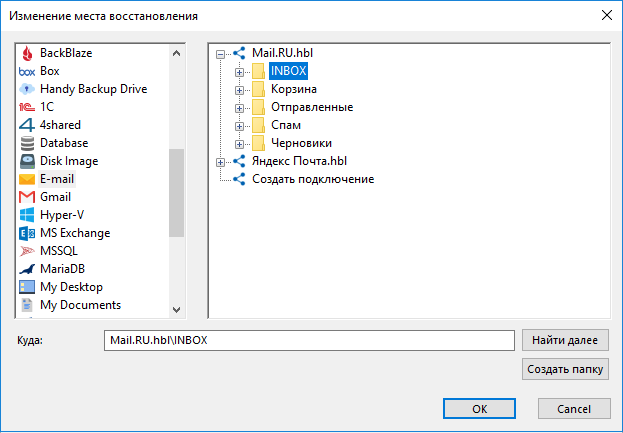
Если вы хотите клонировать почту из бэкапа Яндекс, например на сервер Mail.ru, на Шаге 3 в продвинутом режиме восстановления нажмите кнопку «Изменить место», затем в списке источников восстановления укажите нужную конфигурацию доступа к почте Mail.ru.
Внимание: при выборе места восстановления укажите готовое подключение к нужному почтовому ящику (например, настроенное ранее при создании резервной копии почты mail.ru) или введите параметры нового аккаунта через пункт «Создать подключение».
Поддерживаемые почтовые клиенты для миграции Яндекс.Почты
Handy Backup поддерживает миграцию почты на другой аккаунт Яндекс, а также на другие почтовые сервисы и почтовые клиенты по протоколу IMAP:
Рекомендуем перед миграцией заранее создать в новом почтовом ящике папки и подпапки, чтобы при восстановлении письма автоматически разложились по нужной структуре.
Часто задаваемые вопросы по резервному копированию Яндекс.Почты
Можно ли бэкапить несколько ящиков Яндекс.Почты одновременно
Да, Handy Backup поддерживает резервное копирование из нескольких аккаунтов Яндекс.Почты. Для каждого ящика на Шаге 2 нужно создать отдельное подключение и выбрать данные, которые вы хотите сохранить. Можно создать одну задачу для всех почтовых ящиков или несколько задач отдельно для каждого ящика.
Есть ли ограничения скорости и частоты запросов со стороны Яндекса
Да, как и у любого IMAP сервиса, при большом числе одновременных подключений и интенсивных выборках Яндекс.Почта может замедлять ответы или временно ограничивать доступ к ящику. В Handy Backup предусмотрены повторные попытки подключения и паузы между запросами.
Сохраняются ли вложения в письмах при бэкапе Яндекс.Почты
Да, резервные копии писем Яндекс.Почты сохраняются в формате EML. Этот формат включает заголовки, содержимое и вложения. Такие файлы можно открыть в популярных почтовых клиентах, например в Outlook или Thunderbird, без обязательного восстановления всего архива.
Можно ли восстановить письма обратно в Яндекс.Почту
Если вы создали резервную копию Яндекс.Почты, вы можете восстановить письма обратно в Яндекс.Почту. Это можно сделать двумя способами:
- Щелкните правой кнопкой мыши по задаче резервного копирования Яндекс.Почты и выберите пункт «Восстановление».
- Создайте отдельную задачу восстановления и укажите резервную копию Яндекс.Почты (backup.hbi) в качестве источника.
Версия 8.6.7 от 26 ноября 2025. 153 MB
30-дневный полнофункциональный пробный период
Попробуйте Handy Backup для создания резервных копий Яндекс.Почты и переноса писем между аккаунтами!
Скачайте и установите 30-дневную бесплатную версию с полным набором самых современных функций!
Рейтинг Google:
"Простая и эффективная программа, отличное решение для бэкапа"